DX事例
2024.04.22
オンプレADとAzure ADの同期は難しくありません。
【情報システム部門向け】
こんにちは、はじめまして。副編集長を任されたペンネーム・会津藩士と申します。実は本稿は人生で初めて投稿するWeb記事となります。
私自身は主にシステムを作る側の人間でしたので、これまでの経験を少しでもみなさんにフィードバック、共有できればと考えています。また、逆に困っていることなどを共有いただき、このサイトを訪れていただいたみなさんといっしょに検討などができる場になればと考えています。
よろしくお願いいたします。
さて、オンプレADとAzure ADを同期してみたいけど、難しそう・・・、大変そう・・・、出来るかなぁ・・・と迷っている方がいらっしゃると思いますが、3年前に導入した私の感想は「意外とあっさり同期できて、メリットが大きかった」でした。
今回は従業員規模300人前後までの会社さん向けにお話ししていきます。年度初の組織変更対応などをされている方々、大変お疲れさまです。私自身もそうですので頑張っていきましょう!
導入費用はまずさておき、Azure ADとの同期を躊躇している、諦めている理由にはどんな事がありますか?機器の管理などはExcelなどで十分管理出来ている会社さんの場合は、人的リソースの面からも現状維持で良いという判断があるかもしれません。
【よく見かける同期を諦めてしまった理由3選】
・理由①: Azure AD Connectの設定が複雑でトラブルシューティングが難しいのでは・・・?
【解決案】: 最近はYoutubeなども含め、世界中の多くの人が情報発信をしてくれています。また、Microsoftの提供するドキュメントやコミュニティのサポートを活用し、段階的に設定を進めてみてはどうでしょうか?。必要であれば専門家のアドバイスやサポートを求めることも必要だと思います。
・理由②:同期エラーが心配、以前発生したから・・・
【解決案】: Microsoft Entra Connectツールを使用して問題を診断し、一般的な同期エラーの解決策を試してみましょう。また、Microsoftのサポートに連絡して解決を図ることも可能です。お電話でのやり取りはちょっと・・・という方はメールでのやりとりもできました。
・理由③:リソース不足で・・・
【解決案】導入したもののあまり効果がないのでは?と考えてしまうのではないでしょうか。あるあるですね。でも、Microsoft365を導入されている会社さんであれば組織変更や異動の度にアドレス帳をゴリゴリ更新して・・・などという手間が2024.04.15付けの投稿記事「PowerAutomate for DesktopによるActive Directory登録作業の効率化」を上手く活用することで、ロボと手分けして対応に当たる事ができます。社内システムの運用保守にあたるリソースがご自身のみだったりする場合、対応スケジュールも自分自身で調整できる部分も大きいですから、まずは無理のない計画を立てて段階的に移行を進めてみませんか?
同期することでオンプレADのグループポリシーを利用しつつ、Microsoft365のサービスを利用することが可能です。社内ファイルサーバのフォルダ参照権限もそのままに、オンプレADのユーザ情報がAzure ADに同期されてoutlookのアドレス帳になります(事前登録して入社まで非表示にするなども簡単にできます)。サブスクではありますがintuneも利用すればBYODへの対応も楽チンです。社内PCのOSアップデートやアプリ、ファイル配布もすぐ出来ます。社給携帯の管理も同様で例えば役職者が利用する端末にだけ特定の承認アプリを配布するなんてことも機器を回収しなくても管理画面から可能です。
配布するアプリなどを替えるだけで同じ方法でどんどん配布設定できるので時間的な余裕が生まれ、別作業や今後の調査などを行うことができるはずです。私自身もまさに毎日のように同じ作業を繰り返し、新しい事への準備、調査に時間を割く事ができず大変でしたが、ここ数年で運用保守にかかる時間も大きく減り、保守品質も安定、向上したと感じています。
簡単ですが同期することで得られるメリットを3つあげると以下になります。

同期を設定することでオンプレミスADとAzure ADの連携を効率的に行い、ユーザーエクスペリエンスとセキュリティを向上させることが簡単に実現できます。
最後にAzure AD Connect(AADC ※現在はMicrosoft Entra Connectですが、今回はAADCで記載します)の導入方法を簡単に掲載します。近年は多くのWebページやYoutubeで解説されていますので是非、参照して業務にご活用いただければと思います。
⓪事前準備:
オンプレミスのActive Directoryを確認し、Azureサブスクリプションを持っていることを確認します。
Azure ADのグローバル管理者アカウントを用意します。
①AADCのダウンロードとインストール:
Microsoftの公式サイトからMicrosoft Entra Connect(旧Azure AD Connect)をダウンロードします。
オンプレADにインストーラを配置して、インストールを行います。簡単設定の画面で、Microsoft365などを利用されている場合はカスタマイズを選択することでSSOなどを有効化することが可能です。
②同期の設定:
インストール中、AADCを使用して、オンプレミスADとAzure AD間の同期オプション画面が表示されます。画面上にオンプレADの構成が表示されるので同期するフォルダを選択します。設定後に同期対象フォルダの追加、変更、削除ももちろんできます。
■同期フォルダ選択画面(同期するフォルダにチェックを入れるだけです)
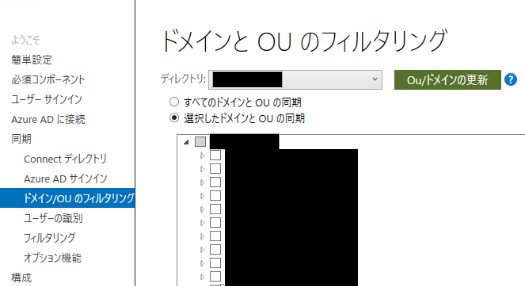
あとは設定画面を進めて、最後に同期を開始するだけです。
③検証:
データ量にもよりますが初回同期には時間がかかりますので、翌日に同期が正常に行われていることを確認するのが良いかもしれません。Azure AD側でオブジェクトが正しく表示されているかを検証します。
Azure ADが登場した頃と比べると今更感もある内容ですが、もし同期を迷っている方が「やってみようかな・・・」と思っていただけたら幸いです。
(編集者:会津藩士)
⇒Azure AD運用に関するご相談はこちらから
お問合せ先
事例やコラムに関するご照会、案件に関するご相談やお見積は以下のフォームからお問合せください。